天翼云官网登录及云主机控制台使用详细教程
众多用户对天翼云主机感兴趣,但对操作步骤却不甚了解。不必忧虑,以下将详细为您说明。
登录官网
要使用天翼云主机,得先访问“天翼云官网”。这是第一步,就像拿着开门的钥匙。官网上方左侧有明显的“登录”按钮,点击即可开始登录流程。记得别记错官网链接,否则可能无法成功进入。
接下来需要填写用户名和密码。用户名是客户提供的邮箱地址189*(此处省略),密码则用四个星号表示。确保这两项信息填写正确,再点击确认按钮,即可启动云主机。若信息有误,可能面临无法进入系统的困境。
进入控制中心
登录成功后,页面右上角会显现“控制中心”图标。这相当于踏入云主机管理领域的一扇关键之门。轻触即可进入。在控制中心,你可以对云主机执行多种操作。
控制中心扮演着云主机操作中心的关键角色。点击进入后,你会看到一系列与云主机相关的功能和管理选项。从此处出发,你可以对云主机进行更深入的配置和操控。因此,这一环节的点击至关重要。
选择资源池进入控制台
进入控制中心后,需在页面右上角定位到“其他节点”。选中后,系统会自动切换至云主机所在资源池“广州 4”。此资源池有特定位置,如同物品有其固定存放地。
点击“弹性云主机”按钮后,即可进入云主机控制台界面。该界面会展示资源池中所有云主机的详细信息,涵盖其运行状态、网络连接、IP地址、收费模式以及开通和到期日期等。通过这些信息,您可以全面掌握每台云主机的具体情况。
云主机控制台管理页面
进入云主机管理界面后,你可以在该页面执行各类管理任务。这相当于云主机的“指挥中心”。各项参数与状态清晰可见,便于你对云主机实施操控。
点击云主机旁边的“详情”按键,即可进入查看云主机信息的页面。这就像推开一扇门,让你能更深入地掌握每台云主机的详细信息。
云主机信息查看
云主机信息查看页面展示了详尽的基本信息。这里有云主机的名字、它所在的数据中心、所属的网络、使用的操作系统、CPU的规格、内存的容量、系统盘的大小、服务器的运行状况,还有磁盘的数量。凭借这些数据,你可以清楚地掌握云主机的硬件配置和当前运行情况。
除了基本资料,费用相关内容也一目了然。云主机的收费模式、建立及到期日期均在此呈现。同时,带宽详情、公网及私网IP地址和带宽量也一一标明,便于您了解云主机的费用及网络状况。此外,监控数据同样关键,包括CPU使用率、内存使用率、磁盘读写速度以及网络接收和发送速度,这些数据有助于您实时掌握云主机的运行状况。
远程连接云主机
要享受云主机的丰富功能,远程接入是基础。您会收到天翼云主机提供的登录凭证,它们相当于开启云主机的“钥匙”。别忘了查看邮箱,并妥善保存这些重要信息。
电脑联网时,请轻触桌面左下角的开始菜单搜索区域,键入“mstsc”指令。随后,在出现的“远程桌面连接”窗口里,将目标云主机的公网IP地址填入“计算机”一栏,并点击“连接”。接下来,在弹出的安全提示窗口中,输入您邮箱中收到的用户名和密码,最后点击“确定”。这样,您的PC便会开始与您所开通的云主机进行远程连接。
在使用天翼云主机的体验中,您是否遇到了什么困扰?请不要忘记为这篇文章点赞并转发。
作者:小蓝
链接:https://www.lanmiyun.com/content/8694.html
本站部分内容和图片来源网络,不代表本站观点,如有侵权,可联系我方删除。



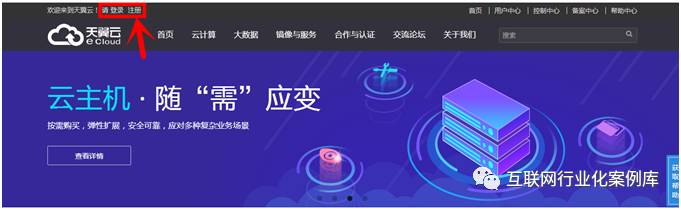



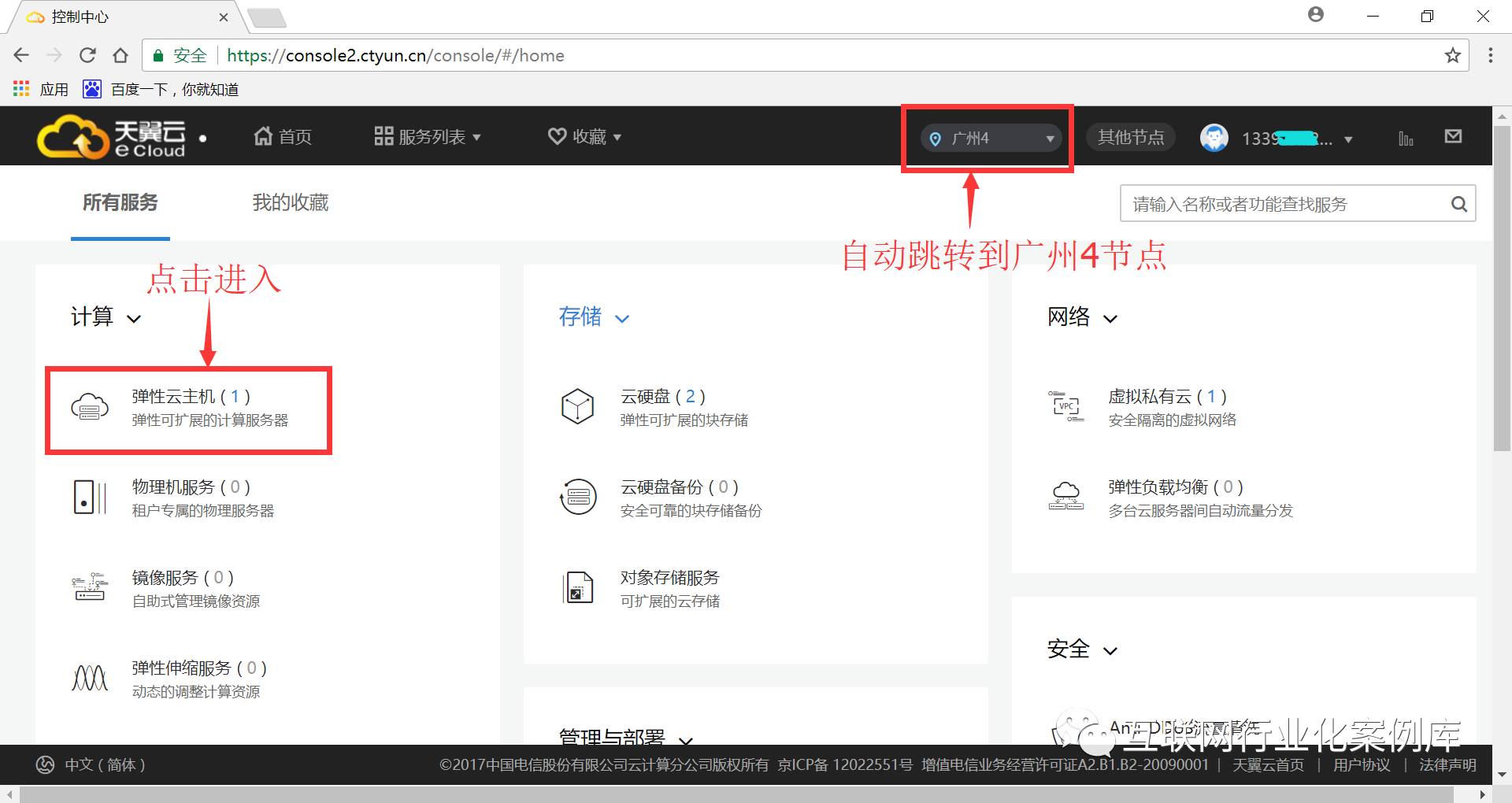
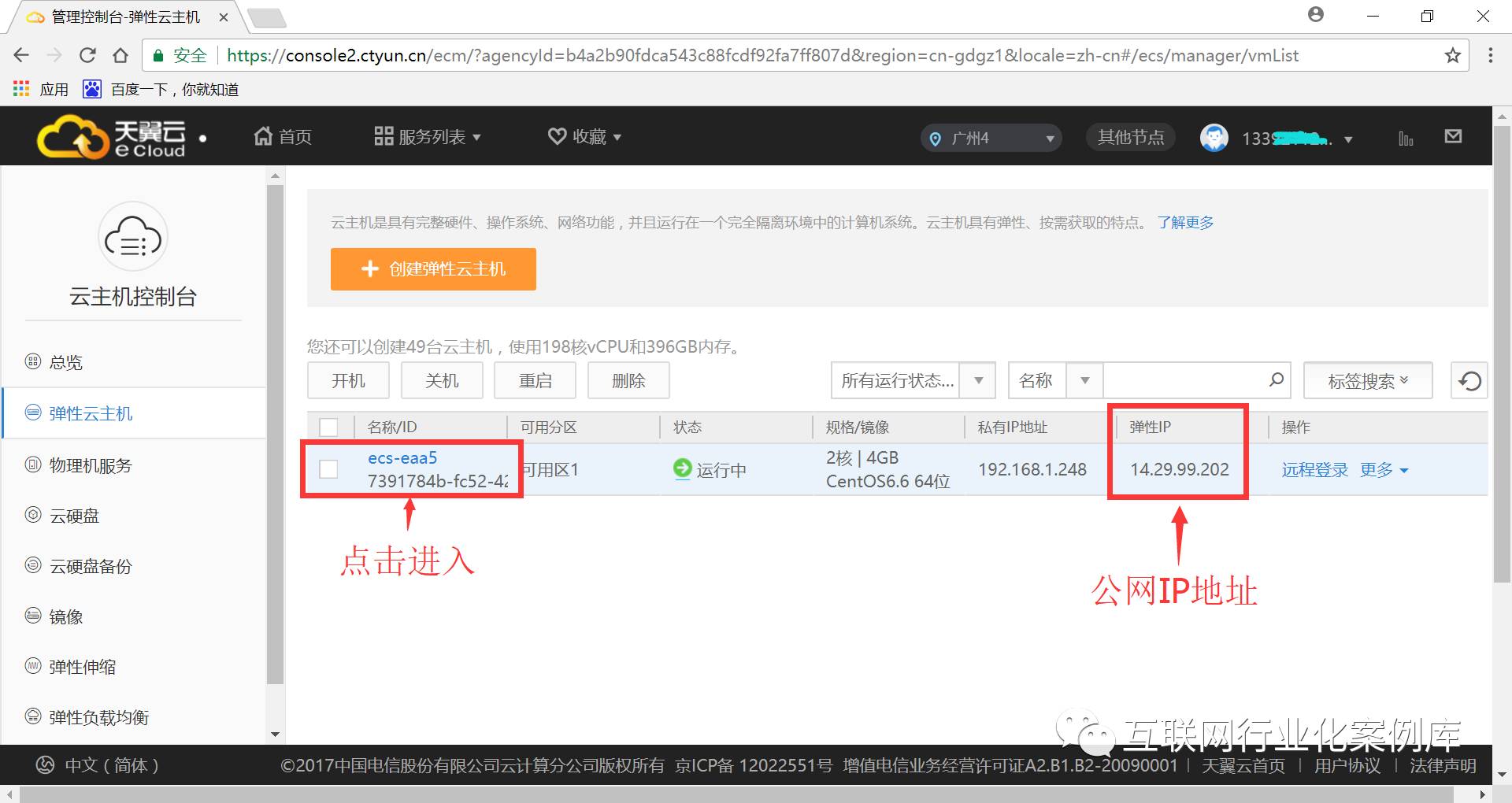
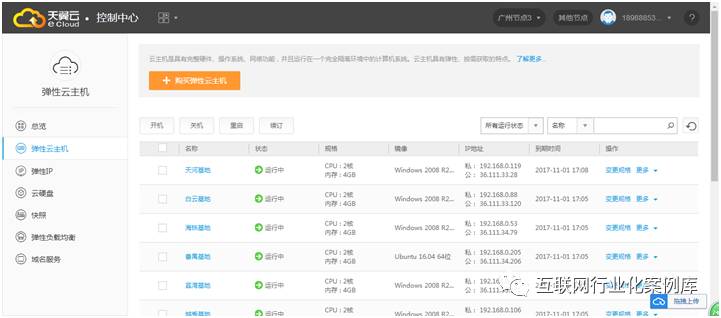
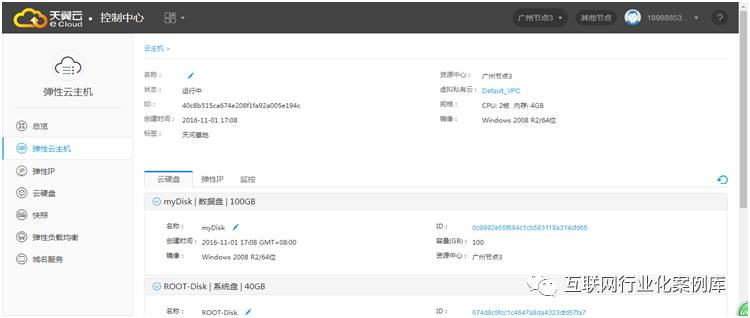







赶快来坐沙发